龙芯教育派从零开始(一)——重装系统、开启WIFI、开启SSH和Xrdp服务、下载Loongpio库
本系列前言:
本人参加了全国大学生嵌入式芯片与系统设计大赛龙芯赛道,所选取的芯片是龙芯教育派,由于各种考试和其他比赛冲突,于6月2日正式开始一个写这个学习记录,确实是有些晚了,7月15日要提交作品,希望在有限的时间里突击一下。
首先说以下需求,我们需要在龙芯教育派上识别人脸,并且在识别之后用GPIO口传数据给其他的设备,接下来我们就围绕着这个目标去开始我们的开发之旅吧。
第一章节前言:
据交流群的小伙伴反馈,组委会发送的龙芯教育派第一次上电会有如下现象:
风扇转、电源正常、滴滴响、HDMI无信号输出,如果你出现这些个现象,那么恭喜你,你可能需要重装一下系统,在开始前,首先我们说一下需要的东西:
所需硬件:
1.龙芯教育派(毫无疑问)
2.U盘(容量最好大于16GB)
3.支持HDMI输出的显示器(如过是其他协议,例如VGA,则可以上淘宝买对应转HDMI的线,如VGA转HDMI)
4.USB协议的鼠标和键盘
5.支持Linux的WIFI网卡(由于教育派本身不带WIFI模块,所以如果要用WIFI的话,需要上淘宝买个十几块钱的网卡,这也是我们后面开启SSH的必要条件。)
所需软件:
1.UltraISO(制作启动盘需要)
2.putty
所需网址:
doc.loongnix.cn/web/#/463?page_id=2335 //龙芯教育派用户手册
https://mirrors.teach.com.cn/installer/ //龙芯教育派系统镜像下载地址
dl.teach.com.cn/doc/ //龙芯GPIO库使用说明
下面我们正式开始第一步。
一、重装系统
首先我们到打开上面说过的镜像下载地址里,你会发现:
![[外链图片转存失败,源站可能有防盗链机制,建议将图片保存下来直接上传(img-u6mpPo8j-1654266001966)(C:\Users\Administrator\AppData\Roaming\Typora\typora-user-images\image-20220602223535197.png)]](https://img-blog.csdnimg.cn/844ea01b530b4904ae55f7797f68e801.png)
我们来逐渐剖析一手,都是什么意思:
loongbian——Loongbian操作系统,基于debian, ls2k——适用于2K1000芯片
buster —— 基于debian10,current —— 基于debian9,full——完全版,base——基础版(区别于预装软件多少)
我们先挑一个下载,我这里选择,第一个,这个 loongbian_buster_ls2k_lxde-full_20210811.iso
下载完之后,我们把U盘插上电脑,打开 UltraISO,点击文件-》打开-》选择刚才下载的镜像
然后点击 启动-》写入硬盘镜像,然后写入就完事了
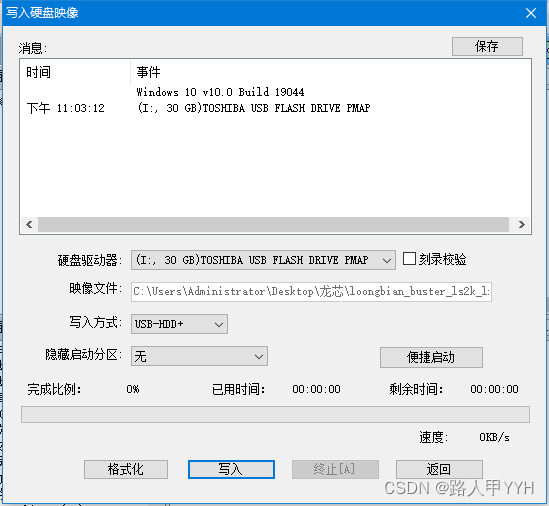
然后我们PC端上的步骤就完成了,之后我们把刻录好镜像的U盘插到教育派上,连好键盘鼠标显示器上电开机,
这里要注意一个地方,要插到黑色的USB2.0接口上,不然可能会出现无法启动的情况。
然后我们根据引导即可,可以看到萃思OS的启动页面,让我们输入密码。
默认账号loongson
默认密码loongson
之后就可以看到桌面了

老规矩,我们先敲一个hello,world!
打开终端:
cd Desktop/
touch text.c
vi text.c
敲个hello,world!
#include <stdio.h>
int main()
{
printf("hello,world!");
return 0;
}
wq保存退出,到终端用gcc编译,然后运行
gcc text.c -o helloworld
./helloworld
二、开启WIFI
首先你需要一个Linux网卡,笔者用的是CF-WU810N这款,大家淘宝上直接搜就可以买到。
插上去之后,我们需要下载一些东西,期间确保你的网络通畅,如果没有网线的话,
可以使用手机USB线把手机的网络共享给教育派
cd Desktop/
git clone https://github.com/lwfinger/rtl8188eu //驱动
sudo apt-get install usbutils //查看USB设备信息
下载完之后,我们创建一个文件夹
su
cd
mkdir /lib/firmware/rtlwifi
在刚才的那个文件夹里找到rtl8188eufw.bin这个文件,移动到刚才创建的rtlwifi里面
sudo mv /Desktop/rtl8188eu/rtl8188eufw.bin /lib/firmware/rtlwifi
然后看看教育派是否检测到了无线网卡
lsusb
如果过检测到了,会出现一个什么Wireless 之类的东西。
输入,查看无线网卡的参数
/sbin/iwconfig
你会看到如下,
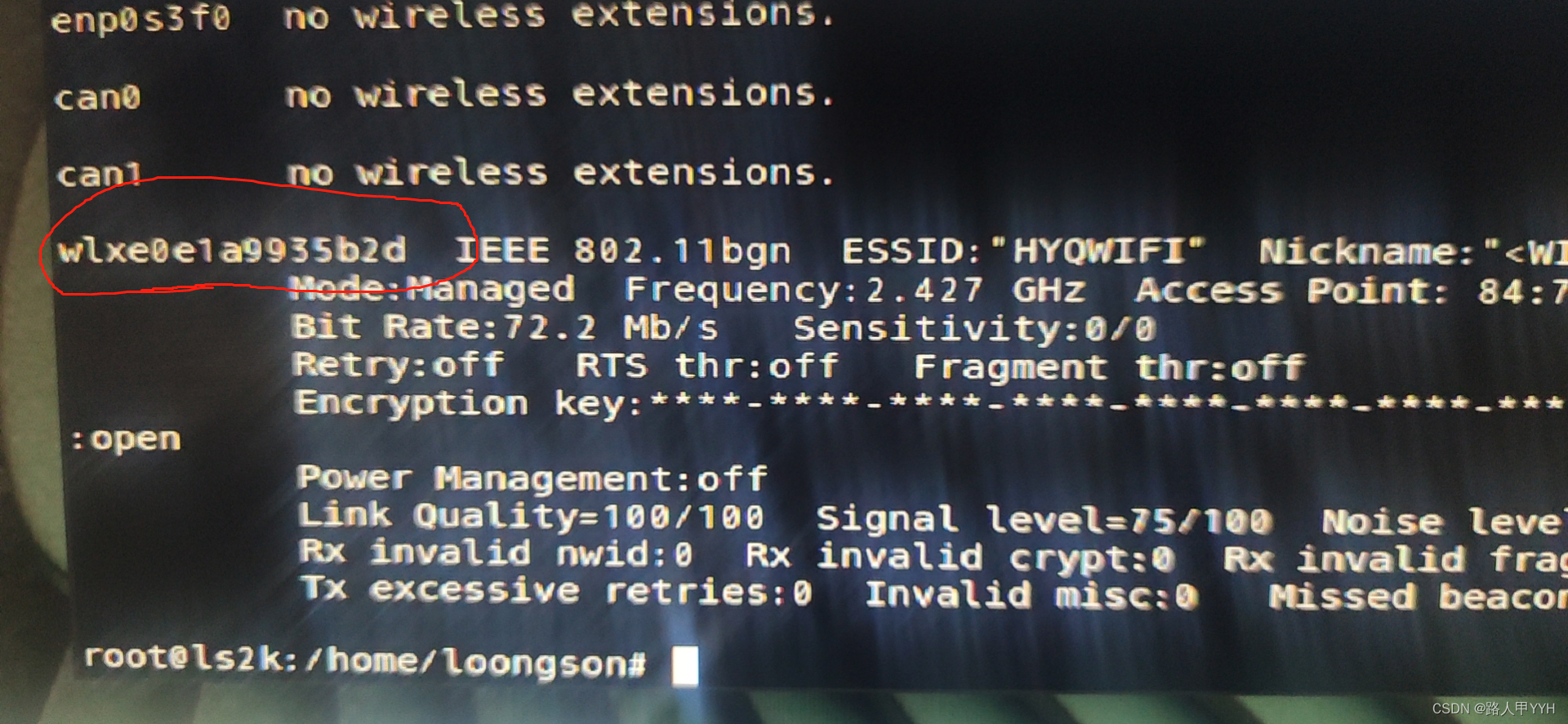
/sbin/ifconfig 这串字符 up
然后点网络管理器-》首选项-》无线接口-》把字符串输进去
至此WIFI配置完成。
三、开启SSH!
和Xrdp服务
首先下载SSH和xrdp
sudo apt-get install ssh
sudo apt install -y xrdp
sudo systemctl start sshd
之后我们登入192.168.1.1路由器网关,看一下教育派的IP地址,
然后用putty登录就可以
![[外链图片转存失败,源站可能有防盗链机制,建议将图片保存下来直接上传(img-ya0VQOkf-1654266001969)(C:\Users\Administrator\AppData\Roaming\Typora\typora-user-images\image-20220603211903278.png)]](https://img-blog.csdnimg.cn/c3f37e1b248e431f98a3bc0463d1f7e2.png)
PC端搜索远程桌面

输入IP地址后,输入账号、密码,即可进入
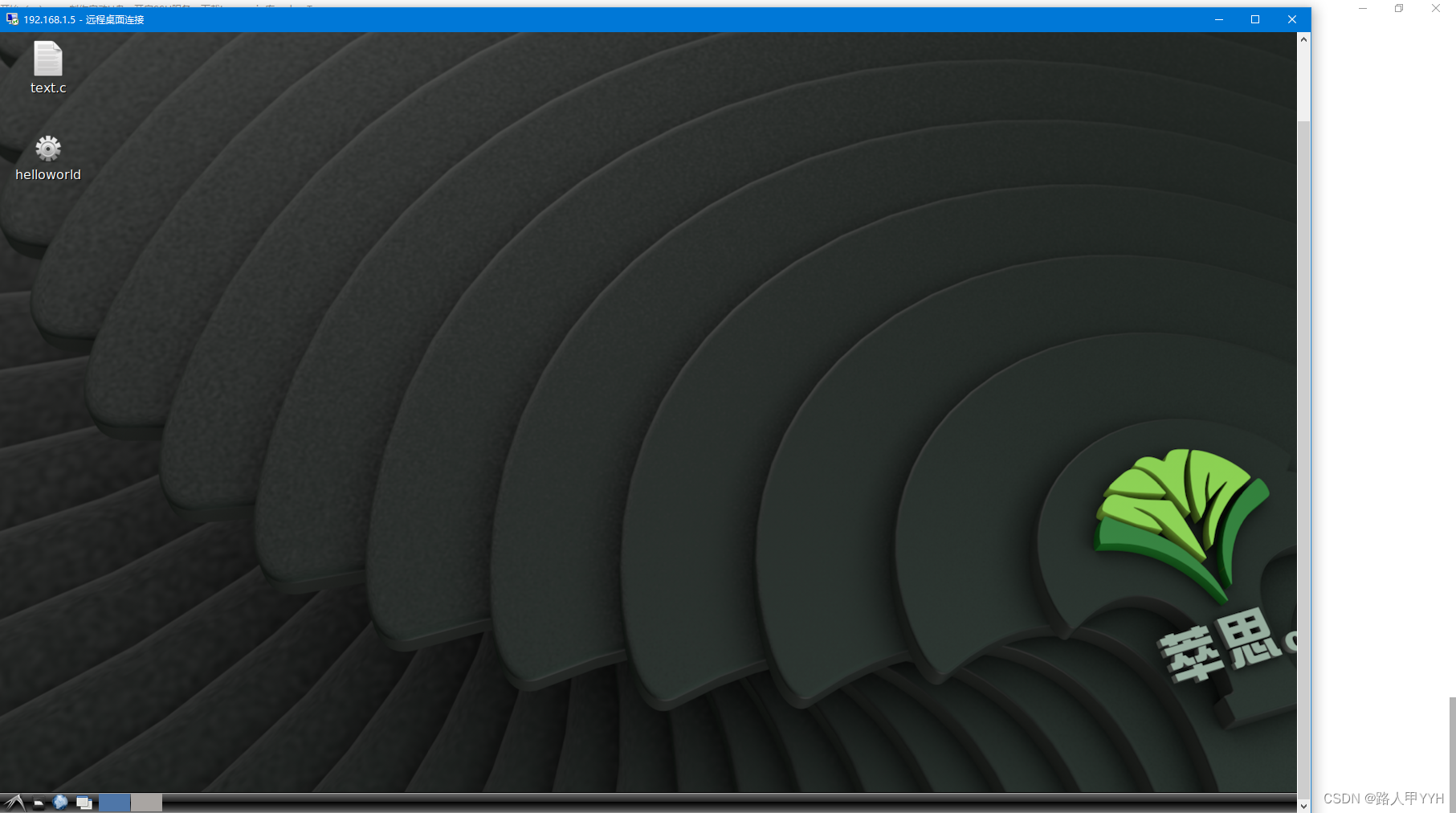
至此第三部分结束
四、安装Loongpio库
sudo apt update && sudo apt upgrade -y
sudo apt install python3-adafruit-blinka
pip3 install git+https://github.com/Loongbian/loongpio.git
然后我们点个灯
cd Desktop/
touch led.py
vi led.py
输入LED闪烁代码:
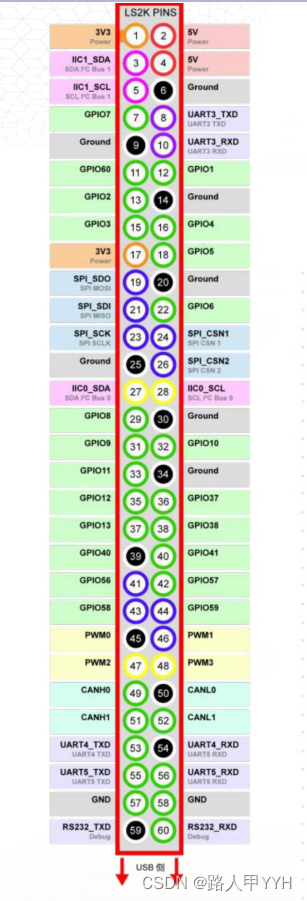
from loongpio import LED
from time import sleep
led = LED(4)
while True:
led.on()
sleep(1)
led.off()
sleep(1)
然后在终端里:
sudo python3 led.py //注意要sudo
然后把LED接到GPIO4上,就可以看到闪烁